-
In dieser Jailbreak-Anleitung erklären wir Euch wie Ihr einen iOS 8.0 - 8.1.2 "untethered" Jailbreak mit TAIG, erfolgreich auf einem iPhone, iPad (mini) durchführt.
Was wird benötigt um einen iOS 8.0 - iOS 8.1.2 Jailbreak zu installieren? [JAILBREAK-CHECKLISTE]
- TAIG 1.2.1 TAIG Jailbreak DOWNLOAD for Windows)
- iPhone, iPad (mini) oder iPod Touch mit iOS 8.0 bis iOS 8.1.2
- Die neueste iTunes-Version "muss" auf dem Rechner installiert sein! (iTunes DOWNLOAD)
- Passcode/TouchID deaktivieren!
- Mein iPhone suchen" deaktivieren!
ACHTUNG: ALL4PHONES.DE und Ich übernehme keine Haftung für jegliche Schäden, Garantieverluste an eurem Gerät. - Jailbreak auf eigene Gefahr!
Solltet Ihr Unterstützung / Support brauchen, sind wir jedoch gerne bereit Euch hier eine Hilfestellung zur Anleitung und zum Jailbreak zu geben!
[SCHRITT-FÜR-SCHRITT ANLEITUNG] iOS 8.0 - iOS 8.1.2 JAILBREAK:
- Die neueste iTunes-Version auf dem Rechner installieren!
- Die Daten vom iPhone sichern (Backup erstellen)
- Das iPhone wiederherstellen (UNBEDINGT ÜBER PC und ITUNES! - kein O-T-A Update!!)
ACHTUNG: iOS 8.0 - iOS 8.1.2 wird von Apple nicht mehr signiert und daher wird bei diesem Vorgang "derzeit" iOS 8.2 installiert. Für iOS 8.2 ist derzeit noch kein JAILBREAK verfügbar! - Passcode/TouchID deaktivieren!
- "Mein iPhone suchen" deaktivieren!
- TAIG Jailbreak mit "als Administrator" am PC starten. Das Programm sucht nun automatisch nach dem verbundenen iOS-Gerät!
- Nach erfolgreicher Erkennung, seht Ihr im Programm "TAIG Jailbreak", die beiden Apps die dieser Jailbreak auf dem iOS-Gerät installieren möchte. Lasst dort bitte nur "CYDIA" aktiviert und deaktiviert das letztere (siehe Bild!).
- Nun startet Ihr mit dem Klick auf "START" den Jailbreak-Vorgang
- Im nächsten Bildschirm seht Ihr das TAIG mit dem Jailbreak-Vorgang gestartet hat und diese Schritt-für-Schritt durchführt. Wartet einen Augenblick bis TAIG mit der Jailbreak Installation fertig ist.
- Wenn TAIG nun mit dem Jailbreak fertig ist, und Ihr einen grünen Smiley im Programm sieht, war der Jailbreak erfolgreich und das iOS-Gerät sollte selbstständig neu starten (siehe Bild).
- Nach dem Neustart solltet Ihr nun das Cydia-Icon auf dem Homescreen haben. Öffnet nun Cydia um die Jailbreak-Installation abzuschließen. Cydia konfiguriert nun das Dateisystem und nach Abschluss sollte Euer iOS-Gerät das letzte mal neustarten.
- FERTIG! Ihr könnt nun nach dem Neustart von Cydia, gewohnt eure beliebten Cydia-Tweaks und Drittanbieter-Software installieren.
LG anonymus
Ähnliche Handy Themen zu [ANLEITUNG] iOS 8.0 - iOS 8.1.2 Jailbreak | iPhone, iPad
-
Jailbreak dein Iphone, Ipod Touch oder Ipad jede Version: 45171 Hier beschreibe ich euch wie ihr eure Apple Sachen (Spielzeuge) Jailbreaken könnt. Also das ist kein Unlock nur ein Jailbrak. 1. Als...
-
[ANLEITUNG] iOS 8.0 - iOS 8.1 Jailbreak | iPhone, iPad: In dieser Jailbreak-Anleitung erklären wir Euch wie Ihr einen iOS 8.0 - 8.1 "untethered" Jailbreak erfolgreich auf einem iPhone, iPad (mini)...
-
iPad 4 Jailbreak: Habe mir neulich in eBay ein iPad 4 mit Simlock gekauft und möchte dieses jetzt jailbreaken. Möchte mir darauf die iOS 6.1.2 Software Version...
-
[How-to] Untethered Jailbreak iPhone 4S / iPad 2: Hallo liebe Community, in den nächsten Schritten erfährt Ihr im Detail wie Ihr erfolgreich bei eurem A5 Gerät (iPhone 4S oder iPad 2) mit der iOS...
-
iPhone Jailbreak [Anleitung]: Hier erhaltet ihr eine genaue Anleitung, wie ihr für euer iPhone einen erfolgreichen Jailbreak durchführt. Im Anhang findet ihr zusätzlich noch eine...


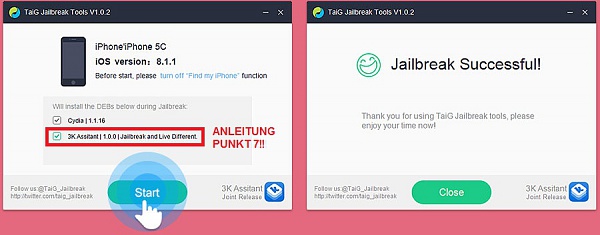



Sena 30K mit Handy verbinden, aber wie?